
iPhone의 Keynote에서 마스터 슬라이드 추가 및 편집하기
각 Keynote 테마에서 사용되는 슬라이드 레이아웃은 마스터 슬라이드를 기반으로 합니다. 제목, 부제목, 구분점 목록 또는 이미지와 같은 특정 요소가 있는 프레젠테이션에 슬라이드를 추가하려면 원하는 레이아웃과 가장 유사한 슬라이드 레이아웃을 선택한 다음, 위치 지정자 요소를 대치하고 필요한 대로 변경하십시오. 프레젠테이션 내의 슬라이드만 변경됩니다. 마스터 슬라이드는 원래 상태로 남습니다.
새로운 이미지, 텍스트 및 기타 대상체를 마스터에 추가하면 이 대상체가 슬라이드 배경의 일부가 되며 프레젠테이션에서 편집할 수 없게 됩니다. 마스터 슬라이드에 있는 텍스트, 도형 또는 이미지를 프레젠테이션에서 편집할 수 있게 하려면 마스터 슬라이드에 위치 지정자로 추가해야 합니다.
일반 슬라이드에서 변경할 수 있는 유형(예: 텍스트 모양 수정, 슬라이드 배경 변경 및 이미지 크기 변경)을 마스터 슬라이드에도 동일하게 변경할 수 있습니다. 이 변경사항이 해당 마스터를 기반으로 하고 있는 모든 슬라이드에 나타납니다.
새로운 마스터 슬라이드 추가하기
슬라이드의 빈 공간을 아무 곳이나 탭한 다음 마스터 슬라이드 편집을 탭하십시오.
슬라이드 내비게이터 하단의
 을 탭한 다음 원하는 레이아웃과 비슷한 기존 마스터 슬라이드를 탭하여 선택하십시오.
을 탭한 다음 원하는 레이아웃과 비슷한 기존 마스터 슬라이드를 탭하여 선택하십시오.슬라이드 내비게이터가 보이지 않는 경우 화면 왼쪽 상단 모서리의 마스터 슬라이드를 탭하십시오.
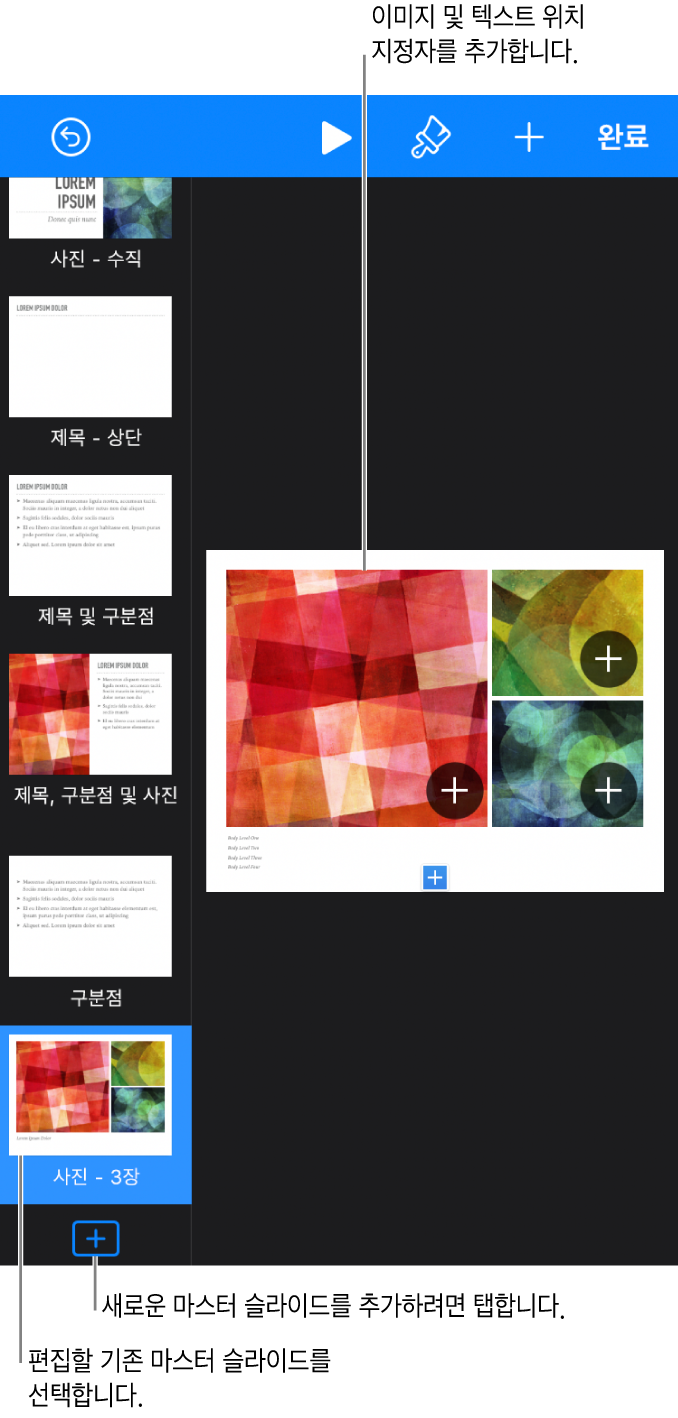
새로운 마스터 슬라이드의 이름을 입력한 다음 완료를 탭하십시오.
텍스트, 이미지, 도형, 위치 지정자 및 기타 대상체를 추가하면서 원하는 대로 슬라이드를 수정하십시오.
아래의 ‘텍스트 및 미디어 위치 지정자 추가하기’를 참조하십시오.
편집이 끝나면 완료를 탭하십시오.
텍스트 및 미디어 위치 지정자 추가하기
슬라이드의 배경을 탭하여 선택된 항목이 없도록 한 다음, 마스터 슬라이드 편집을 탭하십시오.
편집하고자 하는 마스터 슬라이드를 탭하여 선택하십시오.
다음 중 하나를 수행하십시오.
텍스트 위치 지정자 생성하기: 텍스트 상자 추가하기 또는 도형 추가하기.
항목의 모양을 원하는 대로 변경한 다음 슬라이드의 원하는 위치로 드래그하십시오.
추가한 대상체를 탭하여 선택하고
 을 탭한 다음 스타일을 탭하십시오.
을 탭한 다음 스타일을 탭하십시오.아래로 스크롤한 다음 텍스트 위치 지정자로 정의 또는 미디어 위치 지정자로 정의를 켜십시오.
이 마스터 기반의 슬라이드의 대상체가 마스터 대상체 아래에 레이어 처리되게 하려면, 슬라이드의 배경을 탭하여 선택된 항목이 없도록 한 다음,
 을 탭하고 표시 항목을 탭한 다음 ‘레이어 허용’을 켜십시오.
을 탭하고 표시 항목을 탭한 다음 ‘레이어 허용’을 켜십시오.레이어에 대해 더 알아보려면 iPhone의 Keynote에서 대상체 레이어화, 그룹화 및 잠그기를 참조하십시오.
편집이 끝나면 완료를 탭하십시오.
위치 지정자는 유형에 따라 자동으로 태그됩니다. 태그는 슬라이드에 다른 마스터를 적용할 경우 콘텐츠를 이동할 위치를 ‘알려’ 줍니다. 예를 들어, ‘미디어’ 태그를 단 위치 지정자의 이미지는 자동으로 ‘미디어’ 태그를 단 새로운 마스터의 위치 지정자로 추가됩니다.
태그를 변경하려면, 위치 지정자를 선택하고 ![]() 을 탭하고 스타일을 탭한 다음 태그를 탭하십시오. 기존 태그를 삭제한 다음 자신의 태그를 입력하십시오.
을 탭하고 스타일을 탭한 다음 태그를 탭하십시오. 기존 태그를 삭제한 다음 자신의 태그를 입력하십시오.
마스터 슬라이드 위치 지정자 텍스트 변경하기
마스터 슬라이드에서 제목, 부제목 등의 위치 지정자 텍스트를 변경할 수 있습니다. 이는 다른 사람과 공유할 테마를 생성하려는 경우에 특히 유용합니다.
마스터 슬라이드에서 위치 지정자 텍스트를 변경하면 이는 프레젠테이션에서 해당 마스터 슬라이드를 사용하는 모든 슬라이드에 적용됩니다.
슬라이드의 배경을 탭하여 선택된 항목이 없도록 한 다음, 마스터 슬라이드 편집을 탭하십시오.
편집하려는 마스터 슬라이드를 탭하여 선택하고
 을 탭하십시오.
을 탭하십시오.스타일 탭에서 표시를 탭하고 원하는 내용의 표시 텍스트를 입력하십시오.
예를 들어, 금융 프레젠테이션 테마를 생성하는 중이면 ‘프레젠테이션 부제’를 ‘분기’로 변경할 수도 있습니다.
하나 이상의 태그를 추가할 수도 있습니다.
편집이 끝나면 완료를 탭하십시오.
사용자 설정 표시 텍스트로 추가 텍스트 위치 지정자를 생성할 수도 있습니다. 위치 지정자 텍스트 대치하기를 참조하십시오.
표, 차트 또는 이미지 갤러리의 대상체 위치 지정자 추가하기
표, 차트 또는 이미지 갤러리에 추가할 수 있는 위치 지정자를 대상체 위치 지정자라고 부릅니다. 마스터 슬라이드에는 하나의 대상체 위치 지정자만 추가할 수 있습니다.
아무 슬라이드의 빈 공간을 탭한 다음 마스터 슬라이드 편집을 탭하십시오.
편집하고자 하는 마스터 슬라이드를 탭하여 선택하십시오.
 을 탭하고 표시 항목을 탭한 다음 대상체 위치 지정자를 켜십시오.
을 탭하고 표시 항목을 탭한 다음 대상체 위치 지정자를 켜십시오.원하는 대로 위치 지정자의 크기 및 위치를 변경합니다.
이 마스터 기반의 슬라이드에 추가한 첫 번째 표, 차트 또는 이미지 갤러리는 위치 지정자의 크기 및 위치를 가정합니다.
이 마스터 기반의 슬라이드의 대상체가 마스터 대상체 아래에 레이어 처리되게 하려면, 슬라이드의 배경을 탭하여 선택된 항목이 없도록 한 다음,
 을 탭하고 표시 항목을 탭한 다음 ‘레이어 허용’을 켜십시오.
을 탭하고 표시 항목을 탭한 다음 ‘레이어 허용’을 켜십시오.편집이 끝나면 완료를 탭하십시오.
마스터 슬라이드 삭제하기
아무 슬라이드의 빈 공간을 탭한 다음 마스터 슬라이드 편집을 탭하십시오.
삭제하려는 마스터 슬라이드를 탭하여 선택한 후 다시 탭한 다음, 삭제를 탭하십시오.
프레젠테이션의 슬라이드가 이 마스터 슬라이드를 사용하는 경우, 대화상자에 나타난 슬라이드의 새로운 마스터 슬라이드를 선택한 다음, 선택을 탭하십시오.
완료를 탭하십시오.